windows10系統光盤安裝教程
當我們想要對自己的電腦進行系統重裝或者安裝的時候,對于不同的安裝方式,直接安裝、U盤安裝、系統光盤安裝等等,很多小伙伴想要知道windows10系統光盤是怎么安裝的。對于這個問題小編覺得我們可以先準備自己準備刻錄的光盤,然后下載相關系統再進行操作。詳細步驟就來看下小編是怎么做的吧~

>>>臺式機win10光盤 64位系統下載<<<
>>>臺式機win10光盤 32位系統下載<<<
>>>筆記本win10光盤 64位系統下載<<<
>>>筆記本win10光盤 32位系統下載<<<
1、打開電腦,電腦自檢時按下Delete鍵,(注:有的電腦是Enter和F1鍵)。
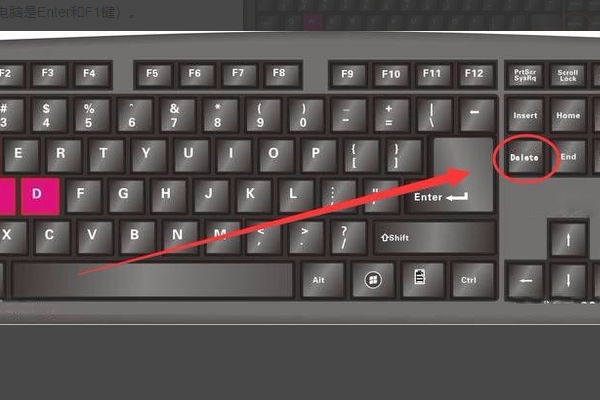
2、進入CMOS界面后,用鍵盤上的左右鍵選擇Startup選項。
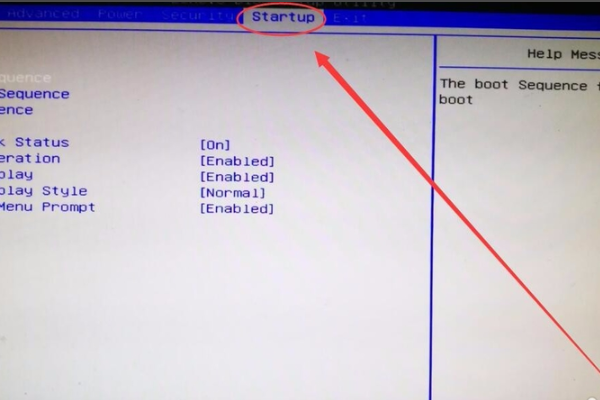
3、選擇第一項Primary Boot Sequence選項,在鍵盤上按下回車鍵。
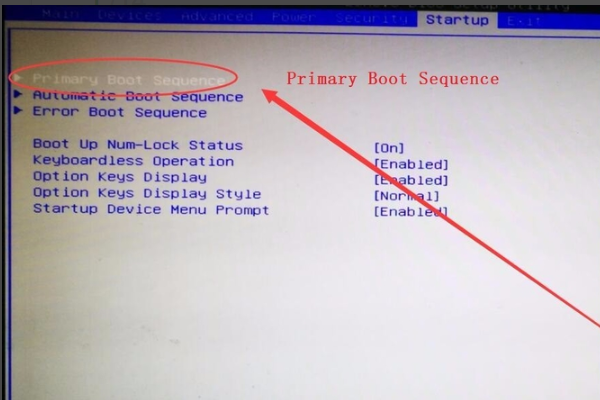
4、選中第一項1st Boot后的選項,按下回車鍵,出現的界面中選擇自己電腦的光驅型號,有DVDROM字樣的一般是光驅。
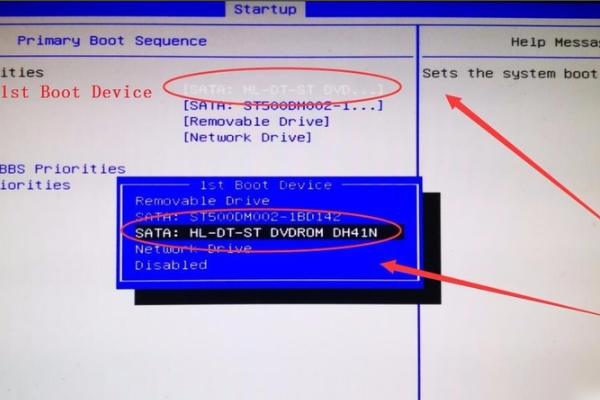
5、回到界面后,按下鍵盤上的F10鍵。
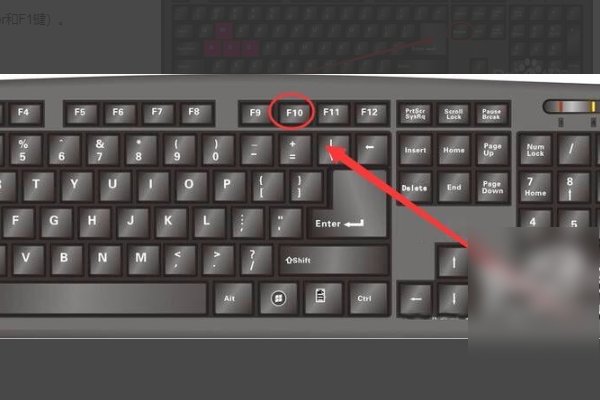
6、電腦會提示,是否保存設置,選擇Yes選項,按下回車鍵。
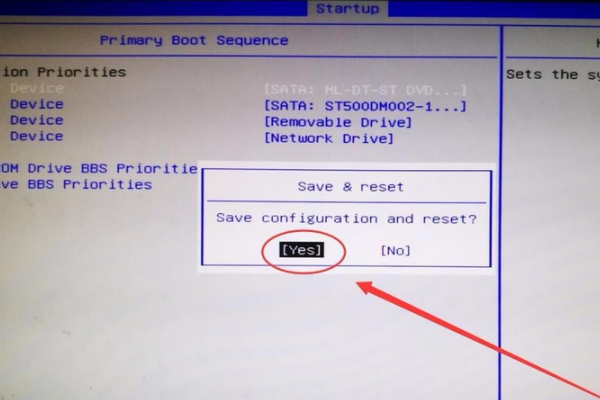
7、電腦就自動的把操作系統安裝到C盤了,只需靜靜等待即可。
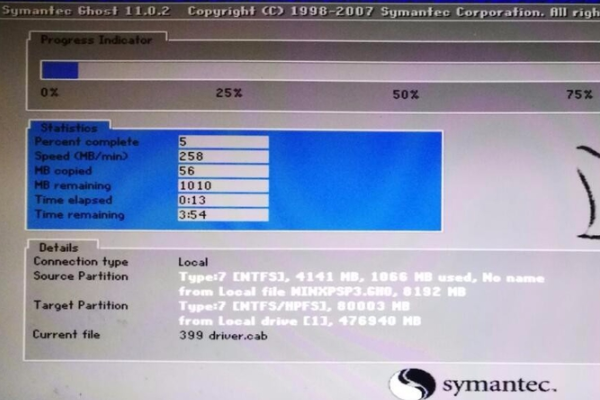
>>>如何用光盤重裝win10系統<<<
>>>Win10放入光盤不能自動播放<<<
以上就是小編給各位小伙伴帶來的windows10系統光盤安裝教程的所有內容,希望你們會喜歡。更多相關教程請收藏好吧啦網~
以上就是windows10系統光盤安裝教程的全部內容,望能這篇windows10系統光盤安裝教程可以幫助您解決問題,能夠解決大家的實際問題是好吧啦網一直努力的方向和目標。
相關文章:
1. FreeBSD安裝之自動分區方法2. 請盡快升級: Ubuntu 18.04 LTS 和 Linux Mint 19.x 發行版將于 4 月停止支持3. 統信UOS專用設備操作系統V20正式發布 鏡像不到800MB4. 微軟發現蘋果 macOS 漏洞 可植入惡意軟件5. uos怎么設置鍵盤布局和屬性? UOS漢語鍵盤布局的設置技巧6. Win11總是黑屏白屏怎么辦? Win11使用瀏覽器或其它軟件卡黑屏白屏的解決辦法7. 怎么安裝雙系統?win10穩定版和win11雙系統安裝圖文教程8. 深度操作系統15.5正式版怎么樣?新增了哪些內容?(附下載地址)9. Mac如何連接藍牙耳機?Mac藍牙耳機連接教程10. Win11 Build預覽版25276怎么啟用新版文件管理器?
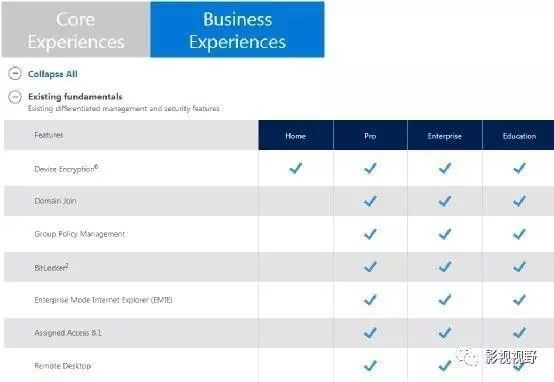
 網公網安備
網公網安備